Kaip perjungti jutiklinį ekraną ir jutiklinį ekraną naudodami sparčiuosius klavišus "Chrome" OS

"Chrome" OS veikia daugeliu dalykų: tai greitas, super veiksmingas ir puikiai tinka daugeliui kasdienių užduočių. Vienas dalykas, kad tai nėra labai gerai, yra patenkinti galių vartotojams, tačiau "Google" lėtai jį keičia. Neseniai "Google" pridėjo galimybę greitai perjungti ir jutiklinį ekraną (žinoma, su jutikliniais suderinamais įrenginiais) ir "touchpad" naudodami paprastus sparčiuosius klavišus. Tačiau šie parametrai yra techniškai eksperimentiniai, taigi jie yra paslėpti. Štai kaip juos įjungti.
Pirmiausia turėtumėte įsitikinti, kad "Chrome" OS įrenginys yra "Developer Channel". Geros naujienos yra tai, kad tai iš tiesų labai lengva padaryti - tiesiog nepamirškite, kad jei kada nors norėsite grįžti į stabilią ar beta kanalą, tai reikės "powerwash". Jei viskas gerai, išvalydami savo duomenis, jei kada nors norėsite sugrįžti (ir iš tiesų turėtumėte būti), eik į priekį.
Kai įrenginys bus paruoštas paleisti "dev" kanalą, turėsite šokinėti į puslapio "Chrome" žymės, nukopijuodami / įklijuodami šią komandą "Omnibox":
chrome: // flags / # ash-debug-shortcuts

Tai leis jums tiesiogiai atidaryti komandą, kurią pakeisite nustatymas dar lengvesnis.
Kai būsite "Flags" puslapyje, bus paryškintas norimas nustatymas- Derinimas klaviatūros spartusis klavišas- . Tiesiog žemiau aprašymo (kuris tikrai nėra labai informatyvus), yra "įjungti" mygtuką. Eikite į priekį ir paspauskite ją.

Kai nustatymas bus įjungtas, turėsite iš naujo paleisti įrenginį, kol pakeitimai įsigalios. Geros naujienos yra tai, kad ekrano apačioje pasirodys mygtukas "Reboot Now". Greitas spustelėjimas ir įrenginys iš naujo paleidžiamas.
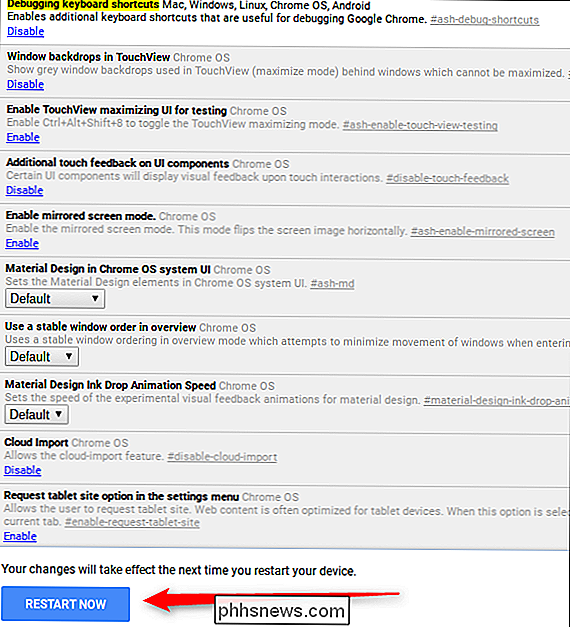
Po to, kai bus bakstelėję atsargines kopijas, turėtų veikti nauji spartieji klavišai. Padėkite jiems šaudyti:
- Perjunkite jutiklinį ekraną: Paieška + Shift + T
- Įjunkite jutiklinę juostą: Paieška + poslinkis + P
Ir tai beveik viskas. Tai gali tikrai būti naudinga, jei esate tipas, kuris naudoja išorinę pelę ir nenori netyčia norėti nukreipti žymiklį įvedant tekstą. Arba jei nenorite naudoti jutiklinės plokštės. Arba jutiklinis ekranas. Tačiau jų grįžimas yra šiek tiek daugiau nei klavišų paspaudimas. Valdiklių klavišų spartųjimasis.

Kaip įjungti "Chromebook" kūrėjo režimą
ĮDėkite" Chromebook "į" Kūrėjo režimą "ir gausite visą prieigą prie šaknies, įskaitant galimybę keisti" Chromebook "sistemos failus. Tai dažnai naudojama visai Linux sistemai įdiegti kažką panašaus į "Crouton". "Kūrėjo režimas" taip pat naudojamas ir kitais tikslais. Jūs neturite įdiegti masinės Linux sistemos šalia "Chrome" OS.

Kaip užduočių juostos Windows užduočių juostos didinti (be programinės įrangos)
Kai užveskite pelės žymeklį ant užduočių juostos esančio mygtuko, "Windows" pagal numatytuosius nustatymus rodo lango peržiūrą, bet tai peržiūra paprastai yra labai maža. Laimei, kai greitas registro įsilaužimas, mes galime padaryti šias miniatiūras didesnes. Puikus dalykas, susijęs su šiuo patarimu, yra tai, kad nereikia atsisiųsti tam tikro keitimosi naudos iš kai kurių tinklalapių, dėl kurių turbūt neturėtų pasikliauti.



